
در این پست قصد داریم تا دانلود درایور پرینتر های مختلف را به صورت گام به گام و تصویری آموزش ببینیم .
در قدم اول وارد سایت دیجی کارتریج شده.
در قسمت جستجوی سایت ، نام پرینتر مورد نظر خود را نوشته و روی دکمه بگرد کلیک کنید.

لیستی از محصولات مرتبط با پرینتر مورد نظر شما باز میشود. که یکی از این موارد درایور پرینتر میباشد.
مانند تصویر روی قسمت مشخص شده ( درایور پرینتر ) کلیک کنید.
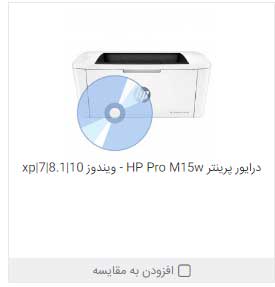
در صفحه ی باز شده ، لینک دانلود پرینتر در اطلاعات بیشتر قرار گرفته و با رنگ قرمز مشخص شده است. مانند تصویر زیر:
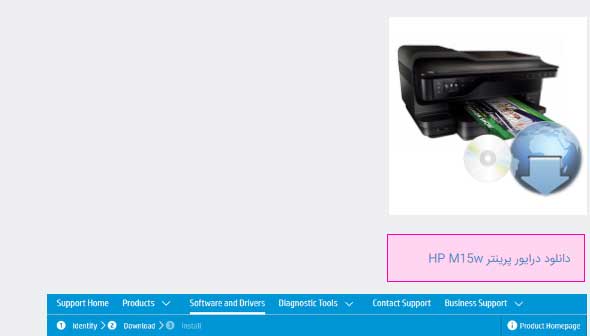
روی لینک مشخص شده با رنگ قرمز کلیک کرده ، به صفحه ی زیر منتقل میشوید.
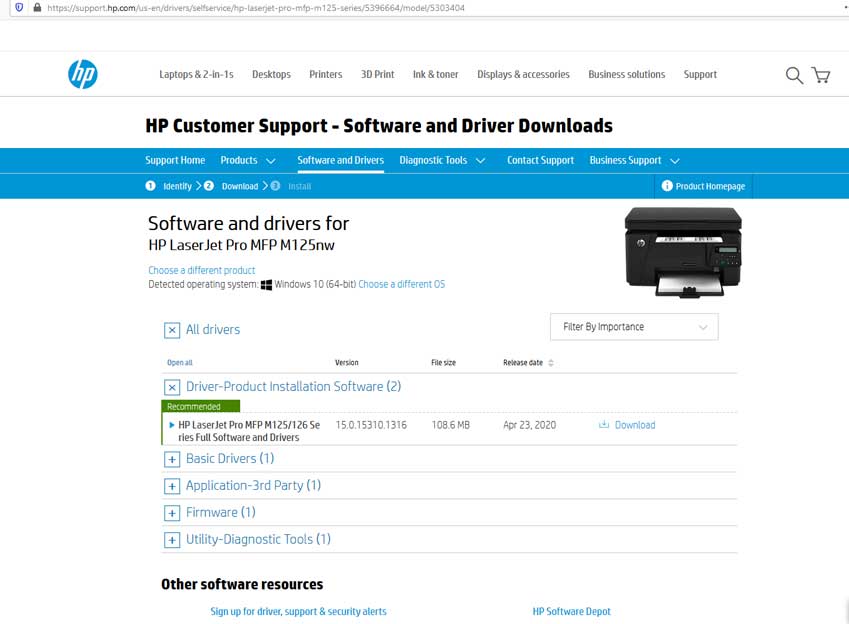
در این قسمت ویندوز شما به طور خودکار شناسایی شده و سایت درایور متناسب با ویندوز شما را پیشنهاد میدهد.
در تصویر زیر مشاهده میکنید که سایت ویندوز من را windows 10 تشخیص داده است.

اگر قصد داشتید که برای ویندوز دیگری درایور را دانلود کنید ، کافیست روی لینک Choose a diffrent OS کلیک کنید.
صفحه ای مشابه تصویر زیر برای شما باز میشود.
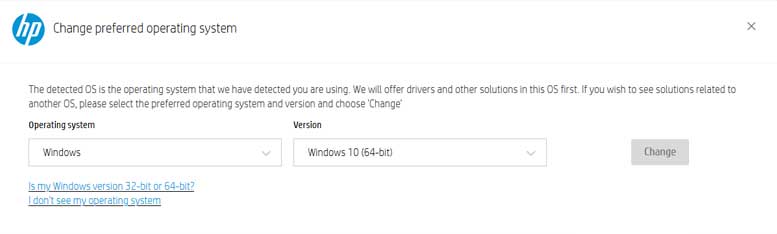
دو لیست کشویی را در تصویر مشاهده میکنید
opration system : نوع سیستم عامل خود را انتخاب میکنید. ( windows – mac- linux)
version : با توجه به سیستم عامل انتخاب شده ، ورژن آن را مشخص میکنید.
سپس روی دکمه change کلیک کنید.
با توجه به تصویر زیر ، روی لینک دانلود که با رنگ قرمز مشخص شده است کلیک کنید:)
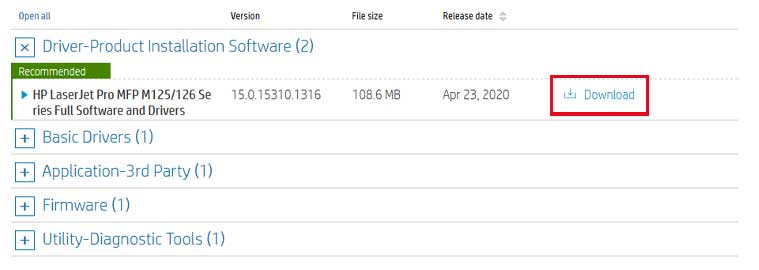
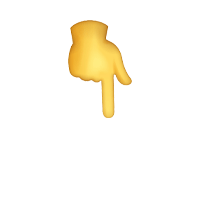
برای خرید پرینتر و لوازم جانبی مورد نظر خود میتوانید به فروشگاه اینترنتی دیجی کارتریج رجوع کنید.
شماره تماس : 02188912035
ساعات کاری: شنبه تا چهارشنبه ۹ صبح الی ۸ شب و پنجشنبه ها از ۹ صبح الی ۳ عصر
آدرس سایت ما : digicartridge


دیدگاهتان را بنویسید